在使用Excel查看数据的时候,为了更加清晰的查看指定位置数据,制作聚光灯效果比较好的,它可以将数据以其他颜色显示出来,那么具体应该如何操作呢?本篇教程小编就带来的Excel实现聚光灯效果的方法,不要错过哦。
设置方法
1、首先,单击工具栏【视图】下的【阅读模式】,位置如下图所示。
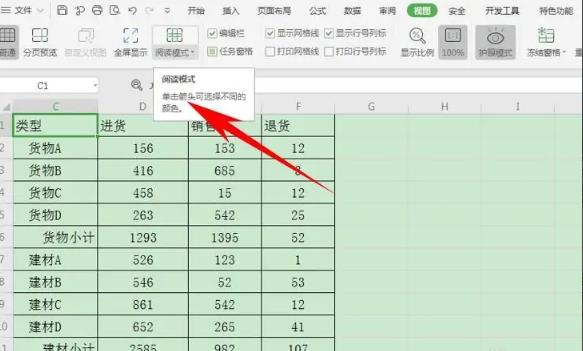
谷歌浏览器不能登录账号怎么办?
谷歌浏览器不能登录账号怎么办?如果我们想要快速实现数据同步功能,就需要登录谷歌账号,但有小伙伴反馈自己无法登录自己的谷歌账号,不知道是什么原因,为了解决这个疑惑,下面小编带来解决谷歌浏览器无法登录账号的方法。
2、单击阅读模式后,再次点击单元格,即可以看到该单元格周围都显示聚光状态,如下图黄色区域。
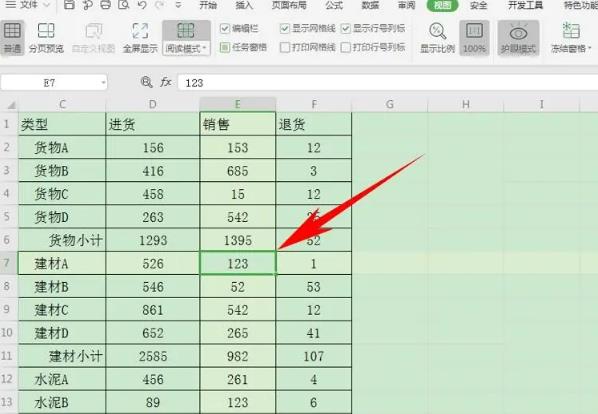
3、如果想要改变聚光灯颜色,可以在【阅读模式】的下拉菜单当中,选择其他颜色,单击即可设置。
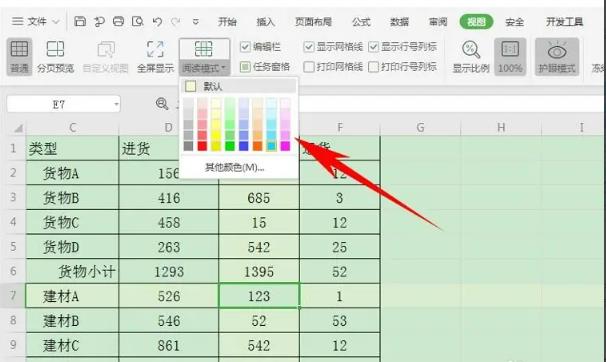
4、在这里我们设置为粉红色,即可看到聚光灯颜色变为粉红色,更加醒目,如下图所示。
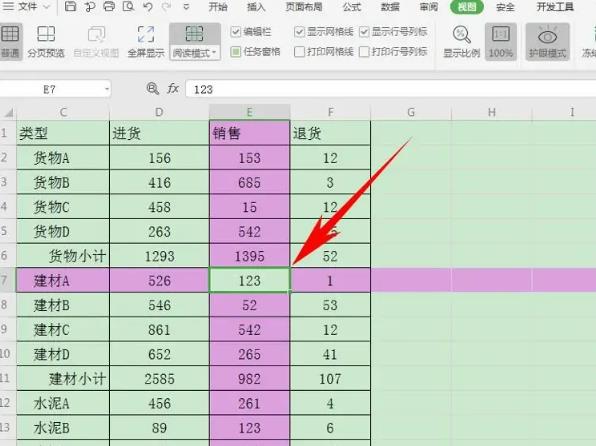
网易MuMu模拟器如何隐藏键位?MuMu模拟器键位隐藏方法
网易MuMu模拟器能够让用户们在电脑中使用各种安卓软件和游戏,有些用户在运行过程中屏幕会显示不少的键位,影响观感,想要知道怎么隐藏键位,针对这个问题,本期的软件教程就来和广大用户们分享具体的操作步骤,希望今天纯净之家带来的内容能够帮助大伙解决



